
- •Содержание
- •5.1 Вопросы для самопроверки. 91
- •6.4 Контрольные вопросы 97
- •7.2 Контрольные вопросы: 102
- •Лабораторная работа № 1. Построение информационно - логической модели «Поставка товаров»
- •1.1Изучение предметной области
- •1.1.1Общие сведения
- •1.1.2Описание предметной области «Склад»
- •1.1.3Список вопросов, на которые должна отвечать информационная система
- •1.1.4Описание первичных документов
- •1.2Определение логической структуры данных
- •1.2.1Объекты справочной и учетной информации
- •1.2.2 Выявление функциональной зависимости
- •1.2.3Требования нормализации
- •1.3Построение связей информационных объектов
- •1.3.1Тип связи информационных объектов
- •1.3.2Определение связей предметной области Склад
- •1.4Построение информационно-логической модели базы данных.
- •1.4.1Матрица смежности илм
- •1.4.2Логическая модель предметной области
- •1.4.3Логическая структура реляционной базы данных
- •1.5Самостоятельная работа
- •1.6Контрольные вопросы:
- •Лабораторная работа № 2.- введение в субд access
- •2.1Создание базы данных
- •2.2Создание таблиц базы данных
- •2.3Создание таблицы товар
- •2.4Создание маски ввода
- •2.5Создание домена
- •2.6Ввод данных в бд "Склад" таблицу товар
- •2.7Использование данных типа Поле объекта ole.
- •2.8Самостоятельная работа
- •Контрольные вопросы
- •Лабораторная работа № 3. Поля со списком, схема данных
- •3.1Использование поля со списком при вводе записей.
- •3.2Использование поля со списком ключевым столбцом.
- •3.3Создание схемы базы данных "Склад".
- •3.4Создание связей между таблицами схемы данных
- •3.5Обеспечение целостности данных
- •3.6Каскадное обновление и удаление связанных записей
- •3.7Проверка поддержания целостности в базе данных
- •3.8Самостоятельная работа
- •3.9Контрольные вопросы
- •Запросы
- •Назначение и виды запросов
- •Конструирование запросов
- •Вычисляемые поля.
- •Использование групповых операций в запросах
- •Запрос с функцией Count
- •Самостоятельная работа
- •Организация запросов на выборку с использованием языка sql
- •Синтаксис оператора select
- •Простейшие запросы Запросы на выборку столбцов
- •Запрос на выборку с упорядочиванием всех полей.
- •Простейшие запросы с условием
- •Групповые функции и агрегирование
- •Подзапрос
- •Вложенный подзапрос
- •Связный подзапрос
- •Самостоятельная работа
- •Вопросы для самопроверки
- •Многотабличные запросы
- •Многотабличный запрос
- •Формирование записей результата при выполнении запроса
- •Параметрические запросы
- •Ссылки на имена полей различных таблиц в условии отбора
- •Решение задач на основе нескольких запросов
- •3.10Самостоятельная работа
- •Контрольные вопросы по запросам на выборку
- •Диалоговый графический интерфейс для работы с базой данных через формы
- •3.11Создание форм с использованием мастера форм
- •3.11.1Однотабличные формы
- •Разработка многотабличной формы
- •Режим конструктора для создания и корректировки форм
- •Вставка в форму элемента ActiveX
- •Извлечение данных из списка в несвязный элемент управления
- •Создание формы с автоматическим подбором кодов товара соответствующего указанному договору
- •Вычисляемые поля формы Вычисляемое поле
- •Вычисление итоговых значений
- •Задание для самостоятельной работы
- •Вопросы для самопроверки.
- •Разработка отчетов
- •Создание отчетов в режиме мастера Однотабличные отчеты
- •Многотабличные отчеты
- •Создание и корректировка отчетов в режиме конструктора Корректировка отчета в режиме конструктора
- •Определение параметров в отчете
- •Задания для самостоятельной работы
- •Отгрузка товара
- •Контрольные вопросы
- •Интерфейс приложений
- •Создание кнопочной формы
- •Контрольные вопросы:
- •Список литературы
Режим конструктора для создания и корректировки форм
В режиме конструктора форма строится на основе макета. Макет формы строится из элементов управления, расположенных на Панели элементов, которая появляется после вызова режима конструктора рисунок 9.
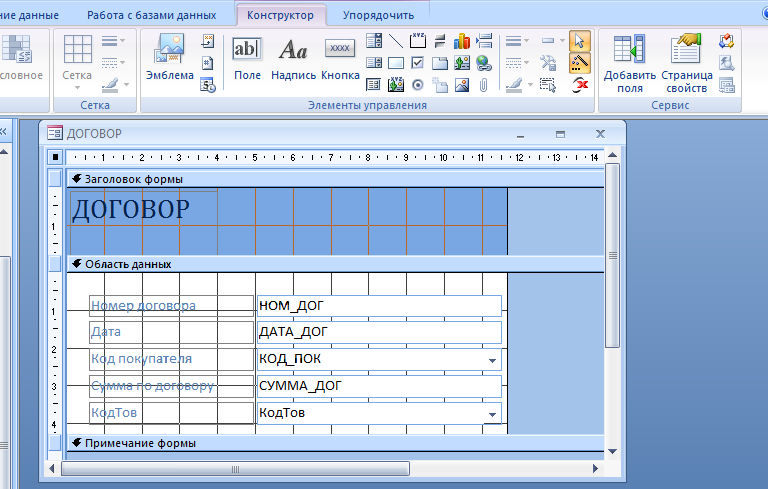
Рисунок 9 макет формы ДОГОВОР в режиме конструктор
Макет формы состоит из разделов:
Заголовка формы в нем размещается название формы, постоянные элементы формы поля, графики, надписи, рисунки, командные кнопки.
Области данных, располагаются данные из таблиц.
Примечания формы в нем выводится итоговая информация.
Колонтитулы содержат постоянную информацию.
Вставка в форму элемента ActiveX
Добавим в макет формы ДОГОВОР календарь, для автоматического ввода даты договора. Элемент управления – Календарь добавляется с помощью кнопки Элемент ActiveX. Рисунок 10.

Рисунок 10 Вставка элемента ActiveX
Выбрать Элемент управления Календарь 12.0. Для использования выбранной календарной даты создается процедура обработки событий, в свойстве объекта Календарь при наступлении события Выход – задается Процедура обработки событий, Текст процедуры:
Private Sub Calendar1_Exit(Cancel As Integer)
[ДАТА_ДОГ] = Calendar1
End Sub
Форма договора с календарем представлена на рисунке 11
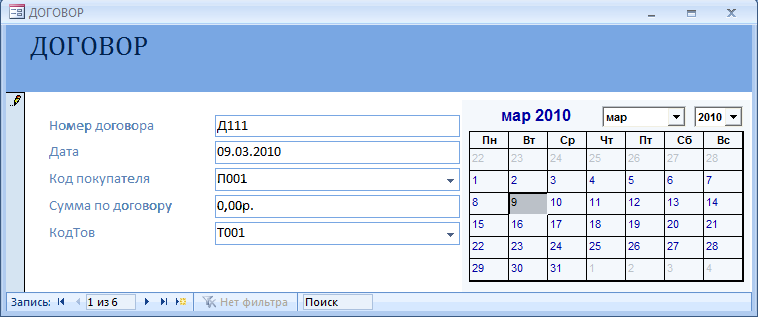
Рисунок 11. Форма ДОГОВОР с встроенным календарем.
Извлечение данных из списка в несвязный элемент управления
Список заполняется на основе установки в качестве значения свойства Источник строк значения SQL выражения. Свойство число столбцов позволяет задавать число отображаемых столбцов. Для извлечения данных в несвязные элементы управления, в качестве значения их свойства данные указывается ссылка на номер извлекаемого столбца. Нумерация столбцов начинается с нуля.
Изменим в режиме конструктора многотабличную форму ПОКУПАТЕЛЬ.
Выделим созданную форму и нажмем кнопку Конструктор. Выделим поле код покупателя, через правую кнопку мыши выберем Преобразовать в элемент, Поле со списком. Рисунок 12.
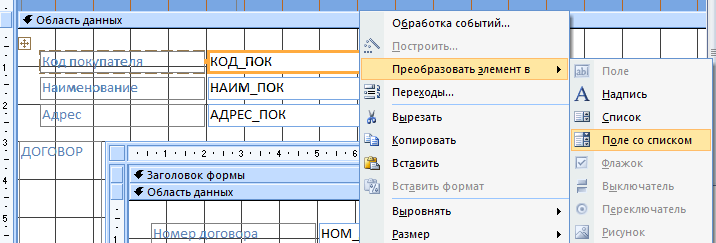
Рисунок 12 Преобразование поля в поле со списком.
Далее выделяем
поле со списком и правой кнопкой мыши
переходим на свойства. На вкладке Данные
переходим на свойство источник строк
и нажимаем кнопку
![]() ,
появляется конструктор запроса, в нем
строим запрос.
,
появляется конструктор запроса, в нем
строим запрос.
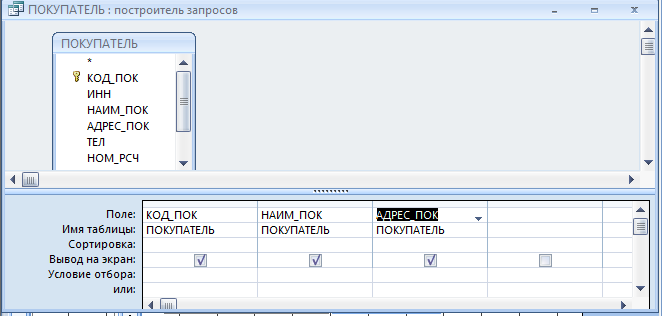
Рисунок 13 Создание запроса для выбора полей.
В свойствах поля со списком КОД_ПОК указывается количество столбцов. Для этого переходим на вкладку макет и определяем количество выбираемых столбцов равно 3. Рисунок 14.
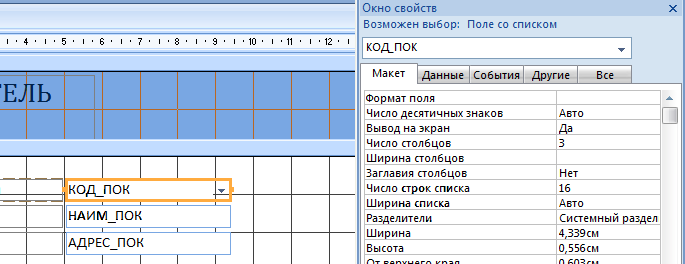
Рисунок 9.14 Определение количества столбцов.
Для поля Наименование покупателя необходимо задать в свойствах Данные адрес откуда извлекаются данные, а именно Данные = КОД_ПОК.column(1), в свойствах АДРЕС_ПОК Данные = КОД_ПОК.column(2). (Рисунок 15)
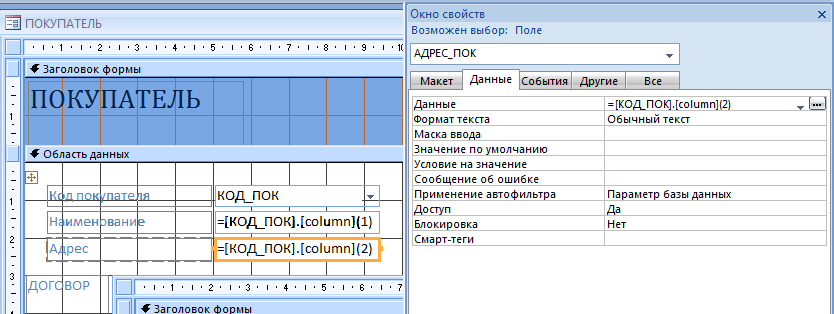
Рисунок 15. Задание поля Адрес покупателя.
Для того чтобы не изменялись значения в связанной с формой таблицей необходимо очистить поле данные для поля КОД_ПОК. (Рисунок 16)
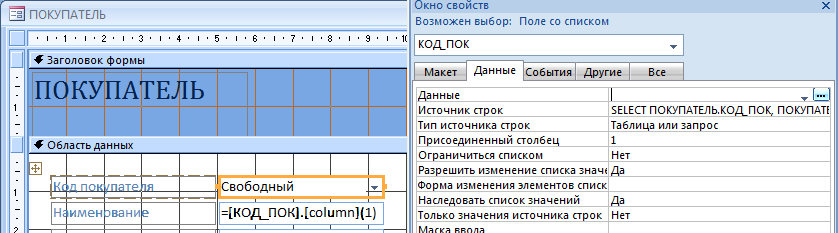
Рисунок 16. Удаление ссылки на данные таблицы поля КОД_ПОК.
После определения всех полей можно выбирая из списка код покупателя в форме и просматривать данные по данному покупателю. При изменении кода покупателя в форме изменяется наименование и адрес покупателя, а также в подчиненной форме отображаются номера договоров заключенных с выбранным покупателем. (Рисунок 17)
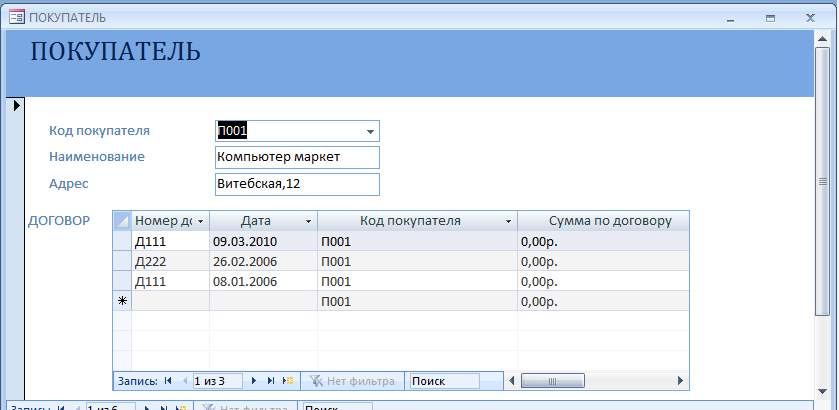
Рисунок 9.17 Форма ПОКУПАТЕЛЬ с элементом список
